Als we ruimte nodig hebben, hebben we verschillende opties om een paar MB te verdienen, hier zal ik het hebben over enkele tips om ruimte vrij te maken op onze harde schijf.
1. Applicaties verwijderen die we niet gebruiken.
Het is geen geheim dat Linux-gebruikers veel applicaties installeren en daarna schrappen we ze. Degenen onder ons die bijvoorbeeld websites in verschillende browsers moeten testen om de prestaties te controleren, willen dat er meerdere browsers zijn geïnstalleerd, in mijn geval heb ik Konqueror, Chromium, Rekonq, Opera en Firefox. Konqueror, Rekonq en Qupzilla zijn echter bijna identiek, we kunnen slechts één van deze drie achterlaten en voila. We kunnen ook applicaties van ons systeem verwijderen als het een online 'tegenhanger' heeft, die ik bijvoorbeeld onlangs heb verwijderd pokerTH Nou, ik denk dat ik online poker liever rechtstreeks vanuit de browser speel.
Kortom, het is altijd goed om te weten welke applicaties we hebben en nog belangrijker, welke applicaties we nodig hebben.
2. Bestanden verwijderen uit onze installatiecache.
Degenen onder ons die .DEB-pakketten (Debian en afgeleiden) gebruiken, hebben in onze / var / cache / apt / archieven / veel .deb-bestanden, meestal kan deze map honderden MB en zelfs meerdere GB's verbruiken, dit hangt ervan af wanneer we deze bestanden voor het laatst hebben verwijderd.
In andere RPM-distributies of andere (ArchLinux, enz.) Hebben ze hun eigen map voor dit type bestanden, die over het algemeen ook te vinden zijn onder / var / cache /.
Het advies is om de bestanden die zich hier bevinden van tijd tot tijd te verwijderen.
3. talen uit ons systeem verwijderen die we niet spreken.
Enige tijd geleden vertelde ik je erover localpurge, een pakket waarmee we de talen kunnen definiëren die we willen opslaan van de applicaties (bijv. Spaans en Engels) en alle andere talen van de geïnstalleerde applicaties (Tsjechisch, Frans, enz.), zal ze elimineren. De laatste keer dat ik deze app draaide, scheelde het me bijna 500 MB 😀
Lezen: Bespaar honderden MB op uw computer met localepurge
4. Mappen en instellingen verwijderen uit ons huis.
In ons huis zijn er verschillende mappen en instellingen waar we zonder kunnen. Bijvoorbeeld:
- De map .miniaturen het kan in mijn geval enkele tientallen MB's wegen .miniaturen het weegt meer dan 300 MB. Hier worden de thumbnails (previews) van multimediabestanden opgeslagen, indien u dat wenst kunt u de inhoud van deze map verwijderen en zo enkele MB's besparen.
- De pictogrammap (.icons ó .kde / share / icons als ze KDE gebruiken). De pictogrampakketten en cursors die zijn geïnstalleerd, worden hier opgeslagen, ik raad NIET aan om de hele map te verwijderen, maar het is een goed idee om de pictogrampakketten die u niet gebruikt te verwijderen. In mijn geval .icons hij weegt bijna 1GB… O_O WTF!
- De map .cache bevat de cache van verschillende applicaties, in mijn geval heb ik in deze map: chromium (Chromium-browsercache, weegt bijna 300 MB), Mozilla (bevat Firefox-cache, weegt bijna 90 MB), thunderbird (bevat Thunderbird-cache). U kunt hier mappen verwijderen als u dat wilt 😉
- Cachemappen van uw browsers. De browser die ik het meest gebruik is Opera, de Opera-cache wordt opgeslagen in .opera / cache / (de mijne is meer dan 400mb), als u geen problemen heeft met uw bandbreedte, is het een goede gewoonte om de browsercache van tijd tot tijd te wissen.
- Ze kunnen andere applicatie-instellingenmappen verwijderen die ze niet langer gebruiken, applicaties die ze al van het systeem hebben verwijderd, en hun instellingenmappen nemen daar nog steeds veel ruimte in beslag.
5. Het verwijderen van versies van de kernel die ze niet langer gebruiken.
We hebben er een tijdje geleden over gesproken. Het idee is simpel, we gebruiken bijna altijd de kernel met de hoogste versie, de meest recente die we op het systeem hebben ... dus, wat heeft het voor zin om nog eens 3 en 4 kernels te installeren? Om versies van de kernel te verwijderen die we niet hoeven te lezen: Elimineer eerdere versies van de kernel die we niet gebruiken
6. Verwijder dubbele bestanden van ons systeem.
In elk systeem zijn er dubbele bestanden, bestanden die op zichzelf misschien niet veel ruimte kunnen innemen, maar bij elkaar opgeteld enigszins zwaar kunnen zijn. Om dubbele bestanden te zoeken, zullen we de applicatie gebruiken Duff, we hebben er al over gesproken (installatie en hoe het te gebruiken) in: Zoek en verwijder dubbele bestanden op uw systeem met Duff
7. Gebruik van andere applicaties om ons systeem op te schonen.
Al onze vriend Alf Hij deelde ook verschillende tips met ons in de post: Ruim ons systeem op
Daar noemt hij enkele toepassingen zoals debfoster, deborphan en ook, in de commentaren worden anderen genoemd zoals BleachBit. Het zijn applicaties (sommige grafische afbeeldingen) die u kunnen helpen bij het opschonen van het systeem, sommige kunnen de taak vergemakkelijken vanwege hun eenvoud, in andere gevallen gebruik ik liever de terminal 😉
8. Einde
Kortom, de stelling dat in Linux het systeem niet vol 'rotzooi' zit is iets helemaal verkeerd, elk systeem kan 'vies worden' maar juist hiervoor is dat deze applicaties bestaan, hiervoor zetten we deze tips 😉
Ik hoop dat je dit interessant vond.
Groeten 😀

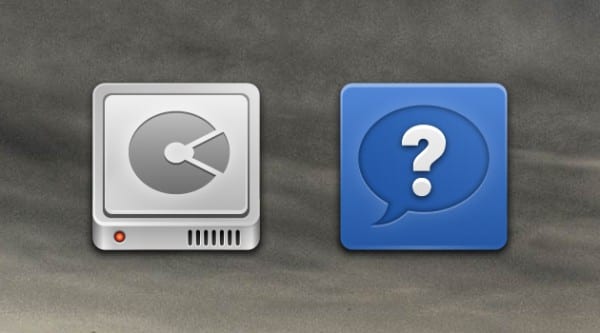
Goede tips !!!
In arch linux kun je ook de systeemcache van het pakket leegmaken (uiteraard als je denkt dat je ze niet zult gebruiken en je systeem stabiel is):
pacman -Scc (met rootrechten)
En / of verwijder onnodige afhankelijkheden:
sudo pacman -R $ (pacman -Qdtq)
Groeten !!
Dit commando is goed, bedankt »!
"Sudo pacman -R $ (pacman -Qdtq)"
Je moet voorzichtig zijn met dit commando omdat het een pakket kan verwijderen dat een programma nodig heeft dat we compileren, of dat optioneel is maar als we het nodig hebben of dat geen specifiek programma het vereist (bijvoorbeeld bzr of git)
Heel interessant, nu probeer ik de localepurge, de kernels en de caches (ik heb Midori, Opera, Chromium, Firefox en hopelijk geen andere xD).
Klaar, getest op Arch ... laten we eens kijken:
localepurge (het is in AUR): ik heb ongeveer 350 MB Oo terug
Verwijder kernels: ofwel het slaat ze niet op, of ik wist niet hoe ik het moest doen xD
Cache: het verwijderen van die uit Chromium, Firefox en Opera Ik heb ongeveer 300 MB meer hersteld.
Pakketten wissen uit Pacman-cache: nog eens 400 MB.
Afhankelijkheden verwijderen: ik hou niet van dat commando dat de vriend GeoMixtli hierboven schreef, omdat het probeert alles te verwijderen, zelfs dingen die ik gebruik zoals Git, BZR, SVN en anderen alleen omdat ze in hun tijd als een afhankelijkheid werden geïnstalleerd ...
Om verouderde afhankelijkheden te verwijderen, is het raadzaam om een Pacman -Qdt uit te voeren en ervoor te zorgen dat u deze niet gebruikt en ze handmatig te verwijderen.
Klopt !!! Dat vergat ik te vermelden !! LOL- Epic FAIL !!
(excuses en bedankt Vicky voor het verduidelijken)
Localepurge is de meest effectieve manier om ruimte vrij te maken.
Ook het verwijderen van oude kernels, al zorgen veel distro's daar nu automatisch voor.
Goed artikel! Knuffel! Paul.
Ik zou tweak-tools aanraden, het heeft een sectie waarmee je cache, verouderde of beschadigde pakketten, verouderde kernelversies enz. Enz. Kunt verwijderen. Groeten
Ik gebruik BleachBit en het is spectaculair. Een CCleaner stijl
Ik raad DupeGuru aan om duplicaten te vinden.
Heeft u een versie voor Linux?
Ja, ik heb het geïnstalleerd in mijn elementaryOs
https://aur.archlinux.org/packages/dupeguru-se/
https://launchpad.net/~hsoft/+archive/ppa/+packages
Ja, ze staan op de officiële website.
Ik raad ook fslilnt-gui aan
Zeer goede tips 😀 Ik zal er enkele in praktijk brengen
Wees heel voorzichtig bij het gebruik van localepurge, ik heb het net gebruikt, het voor de hand liggende Spaans behouden, en het liet me alle applicaties half in het Engels vertaald achter ... verkeerd.
Ik heb het niet kunnen oplossen, als iemand een manier weet, vertel het me dan alsjeblieft ...
Het is raadzaam om Engels en verschillende soorten Spaans te markeren (ik deed het zo en het leverde me geen problemen op)
Om het probleem op te lossen, zou u localepurge moeten verwijderen en de halfvertaalde programma's opnieuw moeten installeren
Hartelijk dank voor uw antwoord, maar gezien het feit dat alle toepassingen zo zijn gebleven, inclusief de systeemtoepassingen, denk ik dat ik Debian volledig opnieuw zal moeten installeren
In Fedora (althans in mijn geval) worden alleen de laatste drie geïnstalleerde kernels opgeslagen, bij het installeren van een nieuwe wordt de oudste verwijderd, maar ik herinner me dat ik die tip lang geleden heb gebruikt.
Voor Arch en derivaten is het beter om pacman -Sc te gebruiken en niet Scc, aangezien de eerste alleen de oude pakketten verwijdert en de tweede oud en nieuw verwijdert en dat zou niet erg prettige gevolgen kunnen hebben.
Bleachbit is voor mij de beste software voor deze doeleinden.
En is het niet de bedoeling dat GNU / Linux "afval achterlaat op de harde schijf" zoals Windows doet?
Dat heb ik het meest gelezen in de posts van Windows vs Linux op internet.
Het zijn over het algemeen kleine bestanden en hebben de neiging om nuttiger te zijn dan rommel (bijv. Eerder geïnstalleerde pakketten die kunnen worden gebruikt voor het downgraden). Tenzij u niet veel ruimte heeft, veroorzaken ze meestal geen problemen. Ze zijn ook relatief eenvoudig te verwijderen.
Het verschil is dat dit in Linux geen invloed heeft op de prestaties of de stabiliteit van het systeem, deze tips zijn bedoeld om schijfruimte vrij te maken.
Aan de andere kant neemt het in Windows niet alleen ruimte in beslag, maar heeft het na verloop van tijd grote invloed op het systeem in alle aspecten.
In elke installatie van elke toepassing en bij het verwijderen ervan, welk systeem het ook is, blijven er als het ware resten achter.
Het is duidelijk dat, aangezien Windows de bestanden indexeert die binnenkomen en uitgaan, het ook naar de screenfetch stuurt zodat Microsoft ze kan analyseren (wat de Windows Vista screenfeth niet langer doet, aangezien die versie van Windows in 2017 zal sterven).
Zeer goede tips! Vooral de cachemappen !, ik heb zojuist bijna 3 Gb »»! plus een smerig bestand dat mijn harde schijf opslokte, het woog bijna 4 GB »
Als je de vrije ruimte op de harde schijf wilt verdubbelen, heb je het heel eenvoudig: verwijder Windows
Wat zijn ramen? 😛
Dat besturingssysteem dat begon als een DOS GUI en uiteindelijk het meest middelmatige besturingssysteem werd en met geweld populair bij Microsoft.
Oh! WINBUGS!
HAHAHA
Zeer goede tips, ook al denk ik dat ik het schoon heb:]
goed thema bijvoorbeeld in Mageia 3 KDE 4.10.4 Ik gebruik Sweeper om al het afval van internet te verwijderen Ik gebruik Sweeper en voor Linux Mint 15 kaneel gebruik ik BleachBit
Zeer goed! Soms vergeten we die dingen. Je zou een script kunnen maken met "cron" om periodiek ~ / .cache en ~ / .thumbnails te verwijderen (zwaar!).
Het is ook waar wat u in het begin zegt. Het is verleidelijk om programma's te installeren vanuit de pakketbeheerder. Persoonlijk vind ik het soms leuk om applicaties te testen en als ze me niet overtuigen of ik weet dat ik ze maar één keer ga gebruiken, verwijder ik ze meteen 🙂
Ik heb in mijn .bash_aliases deze alias:
alias cclean = 'rm -rf .adobe .macromedia .thumbnails && verwittigen-verzenden –icon = gtk-remove "Cache wissen" ".adobe .macromedia .miniaturen → GEDAAN"'
Ik vraag me af of ze zoiets hebben voor fedora
Zeer goed. Ook onder Linux verstoren resterende bestanden de prestaties niet zoals ze dat doen onder Windows, aangezien Windows alle items indexeert die zijn geopend, inclusief tijdelijke (iets dat je echt stoort).
Hoewel ik de Debian Stable die ik heb kan vervangen door Crunchbang of Slackware, voel ik me nu erg op mijn gemak met deze distro. Installeer misschien Slackware of Crunchbang voor mijn andere oude pc.
Nou, ik gebruik meestal geen chroom (Chromium browsercache, het weegt bijna 300 MB), des te meer reden om het niet te gebruiken.
Goede tips, bedankt.
Groeten.
Goede tips, maar de beste ontbrak en degene die meer ruimte wint.
Elimineer de oude pr0n die we niet meer zien, daarmee kunnen we tot ongeveer 100 GB winnen
groeten
hahaha heel goed die tip, om te kijken of ik hem in de praktijk ga brengen al denk ik niet dat hij er zo een ruimte zal winnen ...
Excuseer mijn onwetendheid, maar ik heb geprobeerd de deb-bestanden te verwijderen van het pad / var / cache / apt / archieven / en het zal me niet toestaan (de optie met de rechtermuisknop verschijnt niet). Kunt u mij alstublieft vertellen hoe ik het moet doen?
Bedankt en groeten.
Die route moet je als admin invoeren.
Mijn Manjaro-root gebruikt 7 Gbs van de 25 die ik eraan heb toegewezen en ik doe niet de moeite om het op te ruimen.
Afval, als het niet stinkt, is geen afval, het vertraagt het systeem niet om ongebruikte programma's te hebben.
In MS WOS ja, er is een registerbestand dat de computer VERTRAGT met installaties en updates om rommel op te ruimen.
Laten we niet migreren van MS WOS-concepten van hun problemen.
Een ding is om te verwijderen wat niet wordt gebruikt om ruimte te maken, een ander is om afval op te ruimen - wat niet bestaat als een langzamer besturingssysteem in onze Linux -
+1
Bedankt voor de info, erg handig!
Ik voeg nog een zeer interessante tip toe om de tijdelijke automatisch te elimineren bij elke herstart van het systeem:
De configuratie van de tijdelijke bestanden en mappen is te vinden in /etc/tmpfiles.d zodat de tijdelijke bestanden bij elke start worden verwijderd, een tmp.conf-bestand moet worden aangemaakt met de volgende inhoud:
D / tmp 1777 root root 1s
D / var / tmp 1777 root root 1s
Groeten.
Kan iemand een alternatief voor bleachbit aanbevelen voor de opdrachtregel? Ik zou graag een klein script willen maken dat alles opschoont en het uitvoeren met een snelkoppeling